Het wordt ten zeerste aanbevolen om elke applicatie te verwijderen die is gedownload om te communiceren met randapparatuur of zelfs andere hardware die niet actief in gebruik is. Dit zal u helpen mogelijke conflicten te voorkomen en zal wat ruimte op de harde schijf vrijmaken.
Dit soort software wordt stuurprogramma's of stuurprogrammasoftware genoemd en in dit bericht laten we zien hoe u: verwijder Brother Printer Driver op Mac door u door de nodige stappen te leiden. U krijgt informatie over Mac-apps verwijderen op bepaalde manieren.
Inhoud: Deel 1. Automatisch Brother-printerstuurprogramma op Mac verwijderenDeel 2. Handmatige manier om Brother-printerstuurprogramma op Mac te verwijderenDeel 3. Het Brother-software- en printerstuurprogramma Deel 4. Conclusie
Deel 1. Automatisch Brother-printerstuurprogramma op Mac verwijderen
Het wordt aanbevolen om een App Uninstaller-programma voor Mac te gebruiken in het geval dat op de Mac meerdere Brother-printerstuurprogramma's of desktop-apps zijn gedownload en u ze allemaal tegelijk wilt verwijderen. Hierdoor kunt u de taak sneller en efficiënter voltooien.
iMyMac PowerMyMac is een professioneel de-installatieprogramma dat de Mac kan opruimen van hardnekkige applicaties en de rommel die door dergelijke applicaties wordt achtergelaten.
Deze app is effectief en veilig voor uw apparaat, dus u hoeft zich geen zorgen te maken. Het volgende is een stapsgewijze handleiding die u laat zien hoe u het Brother-printerstuurprogramma op Mac kunt verwijderen met behulp van de iMyMac PowerMyMac.
- Om de verwijderingsprocedure te starten nadat u de PowerMyMac hebt geopend, gaat u naar de startpagina van de toepassing en kiest u App-verwijderprogramma Van de menubalk.
- Kies de SCAN optie uit het menu om een zoekopdracht uit te voeren waarbij alle programma's die momenteel op uw computer zijn geïnstalleerd, worden doorzocht.
- Nadat u de app hebt gekozen, die zou moeten zijn Brother-printerstuurprogramma of kan een van de andere programma's zijn die je niet leuk vindt.
- Om alles te wissen, inclusief alle bestanden die er mogelijk waren, klikt u op de "CLEAN" keuze.

In ons dagelijks leven zijn er nog steeds veel stuurprogramma's die niet gewenst zijn op onze Mac. Dus je kunt er gebruik van maken om Wacom-stuurprogramma's volledig verwijderen of Nvidia Drivers dit soort stuurprogramma's volledig.
Deel 2. Handmatige manier om Brother-printerstuurprogramma op Mac te verwijderen
Op macOS is het verwijderen van een softwarepakket en een printerstuurprogramma niet hetzelfde, hoewel het verwijderen van een van beide eenvoudig en duidelijk is. U kunt de Brother-printerdriver van de Mac verwijderen door de onderstaande procedures te volgen.
Stap 1. Verwijder het uit Systeemvoorkeuren
- Zorg ervoor dat de USB-kabel waarmee zowel uw Macintosh als de Brother-machine is aangesloten, is losgekoppeld.
- Log in met de "Beheerder" gebruikersnaam en wachtwoord.
- Kies System Preferences uit het vervolgkeuzemenu in het Apple-menu.
- kies Printers & Scanners. De optie kan ook worden aangeduid als: Print & Scan of Print & Fax, afhankelijk van de versie van het besturingssysteem die u gebruikt.
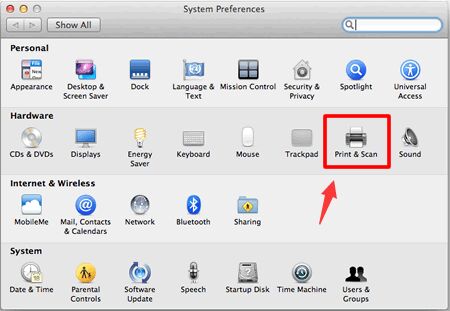
Stap 2. Verwijder de app en de gerelateerde bestanden
- Om Brother Printer Driver op Mac volledig te verwijderen, kiest u daarna het apparaat en selecteert u vervolgens de "-" pictogram dat zich onder het gedeelte Printers bevindt. (*Ga door naar stap 2 als u de Brother-printer niet kunt vinden.)
- Herhaal stap 5 hieronder voor elke Brother-machine die is gedownload en sleep daarna de Brother-map naar de prullenmand (ga naar
Macintosh HD > Library > Printers > Brother). (*Ga door naar stap 3 hieronder als u de Brother-directory niet kunt vinden.) - Na het selecteren van Go in het Finder-menu, navigeer naar
Macintosh HD > Library > Printers > PPDs > Contents > Resources. - Sleep vervolgens elke
Brother [model name].gzenBrother [model name] CUPS.gzbestanden naar de Prullenbak. (*Ga door naar stap 5 als u deze twee typen bestanden niet kunt vinden.) - Ruim de prullenbak op.
- Voer een herstart uit op de Mac.
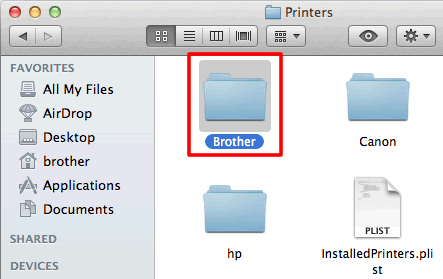
Deel 3. Het Brother-software- en printerstuurprogramma
Het printerstuurprogramma, ook wel afdrukprocessor genoemd, is een softwareprogramma dat zich op de computer bevindt en dat verantwoordelijk is voor het omzetten van alle gegevens die bedoeld zijn om alleen te worden afgedrukt, op een manier die door de printer kan worden begrepen.
Dankzij het bestaan van printerstuurprogramma's kunnen toepassingen afdrukken zonder op de hoogte te zijn van de technische specificaties van elk printertype.
Bovendien kunnen printerstuurprogramma's, om op de computer te worden geïnstalleerd, ook worden opgeslagen in de ingebouwde technologie van de printer en toegankelijk worden gemaakt via een netwerkinterface.
Wilt u het Brother-printerstuurprogramma op Mac verwijderen? In werkelijkheid, veel gebruikers bespreken het maar sommigen willen het verwijderen omdat het zelden wordt gebruikt. Het wordt aanbevolen om de printerstuurprogramma's voor alle Brother-printers van de computer te verwijderen in het geval dat uw organisatie is overgestapt van het gebruik van Brother-printers naar die van een andere fabrikant, aangezien het systeem hierdoor rommelig kan worden.

Een ander geval is dat als u probeert van uw oude stuurprogramma af te komen en een nieuwe wilt installeren, u eerst uw oude stuurprogramma volledig moet verwijderen of verwijderen.
Als u vastbesloten bent om de installatie ongedaan te maken de app Brother-printerstuurprogramma, veel problemen worden meestal ondervonden door de gebruikers. Een van deze kan zijn dat u niet weet waar u moet beginnen, wat een slechte start kan veroorzaken bij het verwijderen van een stuurprogramma, waardoor er veel restanten achterblijven, het niet volledig kunnen verwijderen, de fout blijft melden waarin u het niet kunt verwijderen, en veel meer.
Daarom zal deze handleiding u verder helpen om ervoor te zorgen dat u een schone en volledige verwijdering van het stuurprogramma uitvoert.
Deel 4. Conclusie
Een gids als deze zal je helpen verwijder Brother Printer Driver op Mac, u informatie te geven over de stuurprogramma's en verschillende verwijderingsmethoden aan te bieden. Met deze twee methoden (handmatig en automatisch), kunt u kiezen wat het beste bij u past. Een handmatige manier om een stuurprogramma te verwijderen kost tijd en moeite.
Tegelijkertijd is de automatische manier om gespecialiseerde software te gebruiken om een stuurprogramma te verwijderen zeer efficiënt en zorgt het voor een volledige en schone verwijdering. Naast het verwijderen van Brother Printer Driver en andere moeilijke software op Mac, professionele verwijderingstool van de PowerMyMac kan helpen om schijfruimte op een computer vrij te maken.



